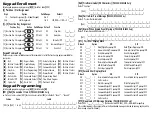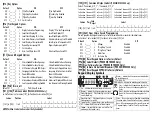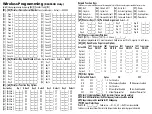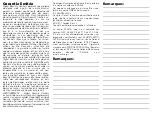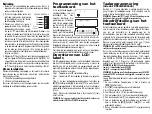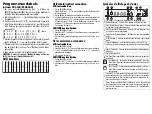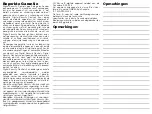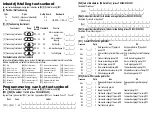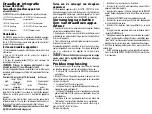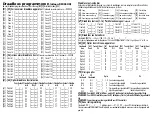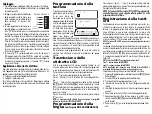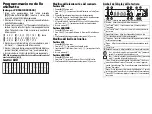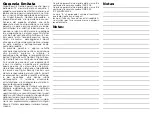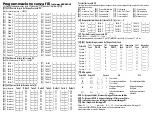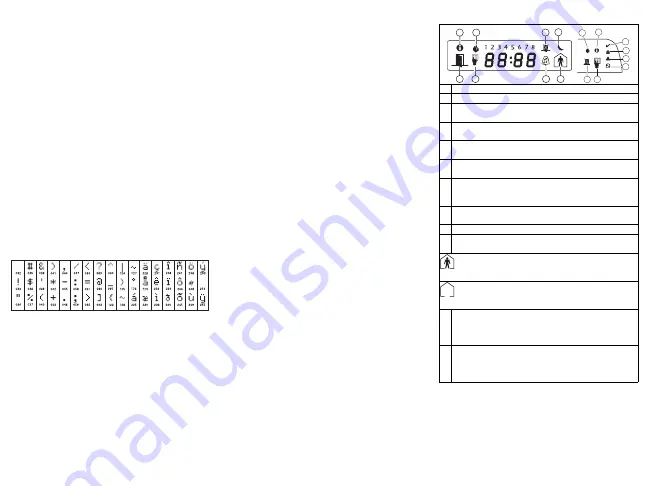
Programmeerlabels
(alleen PK5500\RFK5500)
1. Ga naar toetsenbordprogrammering door te drukken op
[
,
][8][Installateurscode][
,
]. Voer het drie cijferige deelnummer
in voor het label dat geprogrammeerd moet worden.
2. Gebruik de pijltoetsen (<>) om de balk onder de te wijzigen letter
te verplaatsen.
3. Druk de nummertoetsen [1] tot [9] in overeenkomstig de gewenste
letter. De eerste keer dat u het nummer indrukt, verschijnt de eerste
letter. Door nog eens op de nummertoets te drukken, verschijnt de
volgende letter.
4. Wanneer de gewenste letter of het gewenste cijfer verschijnt, gebruik
dan de pijltoetsen (<>) om naar de volgende letter te scrollen.
5. Wanneer u klaar bent met programmering van het zonelabel, druk
dan op de toets [
,
], scroll naar “Save” [Opslaan] en druk vervol-
gens op [
,
].
6. Begin opnieuw bij stap 2 tot alle labels geprogrammeerd zijn.
OPMERKING: U heeft ook toegang tot labelprogrammering via het menu
[
,
][6] User Functions [Menu gebruikersfuncties]
ASCII karakters
Helderheid/contrast veranderen
LCD-toetsenborden
1. Druk op [
,
][6][Master Code].
2. Gebruik de toetsen [<][>] om door de bediening van de Helderheid of het
Contrast te bladeren.
3. Druk op [
,
] om de instelling die u wil aanpassen te selecteren.
4. a) ‘Bediening helderheid’: Er zijn verschillende niveaus van achtergrondverlicht-
ing. Gebruik de toetsen [<][>] om naar het gewenste niveau te bladeren.
b) ‘Bediening contrast’: Er zijn 10 verschillende niveaus van contrast. Gebruik
de toetsen [<][>]om naar het gewenste contrastniveau te bladeren.
5. Om te verlaten, druk op [#].
LED/ICON-toetsenborden
1. Druk op [
,
][6][Master Code].
2. Gebruik de toets [>] om door de 4 verschillende niveaus van achtergrondverli-
chting te bladeren.
3. Het niveau wordt automatisch opgeslagen wanneer u op [#] drukt om te ver-
laten.
Het zoemerniveau veranderen
LCD-toetsenborden
1. Druk op [
,
][6][Master Code].
2. Gebruik de toetsen [<][>] om naar de bediening van de zoemer te bladeren.
3. Er zijn 21 verschillende niveaus, gebruik de toetsen [<][>] om naar het
gewenste niveau te bladeren.
4. Om te verlaten, druk op [#].
LED/ICON-toetsenborden
1. Druk op [
,
][6][Master Code].
2. Gebruik de toets [<] om door de 21 verschillende zoemerniveaus te bladeren.
3. Het niveau wordt automatisch opgeslagen wanneer u op [#] drukt om te ver-
laten.
Symboles d’affichage du clavier
[1]
- A, B, C, 1
[4]
- J, K, L, 4
[7]
- S, T, U, 7
[0]
- Space
[2]
- D, E, F, 2
[5]
- M, N, O, 5
[8]
- V, W, X, 8
[3]
- G, H, I, 3
[6]
- P, Q, R, 6
[9]
- Y, Z, 9,0
1
Fire [Brand] – Geeft aan dat er brandalarmen in het geheugen staan.
2
Memory [Geheugen] – Geeft aan dat er alarmen in het geheugen staan.
3
Ready [Gereed] lampje (groen) – Wanneer het Ready-lampje aan staat, is het
systeem klaar om ingeschakeld te worden.
4
Armed [Ingeschakeld] lampje (rood) – Wanneer het Armed-lampje aan staat,
is het systeem succesvol ingeschakeld.
5
System Trouble [Systeemprobleem] – Geeft aan dat er een systeemprobleem
actief is.
6
AC [Wisselstroom] – Geeft aan dat er wisselstroom aanwezig is op het hoofd-
paneel.
7
Program [Programma] – geeft aan dat het systeem zich in Installer’s Pro-
gramming [Installateur Programmering] bevindt of dat het toetsenbord bezig
is.
8
Bypass [Omleiding] – Geeft aan dat zones automatisch of handmatig omge-
leid worden.
9
Voor toekomstig gebruik
10
Arm Mode [Modus ingeschakeld]– Geeft de modus aan waarin het paneel is
ingeschakeld
Stay [Aanwezig] – Geeft aan dat het paneel ingeschakeld is in de Stay
Mode [Modus Aanwezig] Gaat aan aan het begin van de Exit Delay [Uit-
gangvertraging].
Away [Afwezig] – Geeft aan dat het paneel ingeschakeld is in de Away
Mode [Modus Afwezig] Gaat aan aan het begin van de Exit Delay [Uit-
gangvertraging].
11
Chime [Bel] – Dit icoon gaat aan op het moment dat de Chime functietoets
wordt ingedrukt om de Door Chime [Deurbel] op het systeem in te schakelen.
Het gaat uitwanneer de Chime functietoets opnieuw wordt ingedrukt om de
Door Chime [Deurbel] uit te schakelen.
12
Open – Dit icoon wordt gebruikt met de klokcijfers 1 en 2 om de geactiveerde
zones (geen alarm) op het systeem aan te geven. Wanneer zones open zijn,
gaat het OPEN-icoontje aan, en 7 segmentschermen 1 en 2 scrollen door de
geactiveerde zones.
1
2
3
4
5
6
7
8
1
2
9
10
11
12
7
8